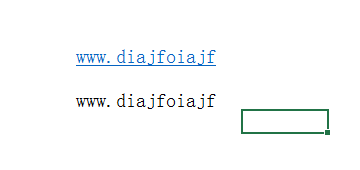excel表格中怎么取消自动超链接?
发布时间:2016-12-24 来源:查字典编辑
摘要:excel中取消自动超链接的方法1、首先我们打开一个工作样表作为例子。2、我们输入一个以www.开头的任意字符串,在点击回车确定后,字符串会...
excel中取消自动超链接的方法
1、首先我们打开一个工作样表作为例子。

2、我们输入一个以www.开头的任意字符串,在点击回车确定后,字符串会被自动更正成超链接格式。如图所示:
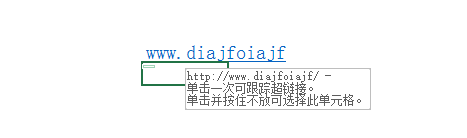
3、变成超链后的字符串实际上并不是一个正确的网址,所以这种更正对我们没有意义,现在我们要关闭它。点击文件标签。如图所示:

4、打开excel选项,如图所示:
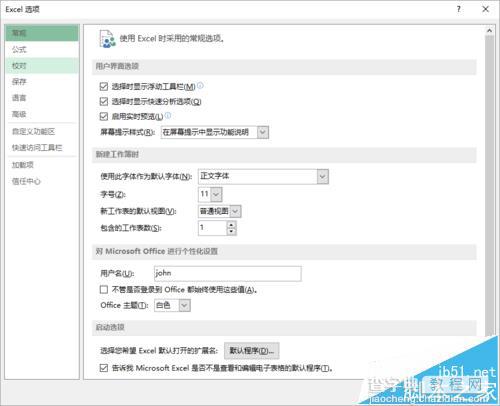
5、切换到校对标签,如图所示:
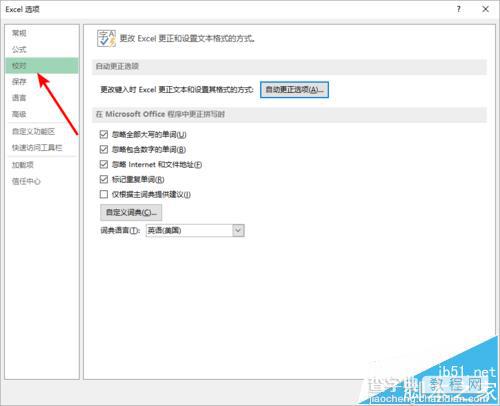
6、点击右侧的自动更正选项,如图所示:
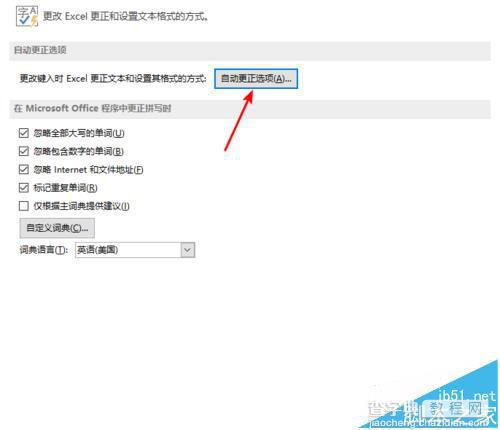
7、在自动更正选项中,切换到自动套用格式标签,如图所示:
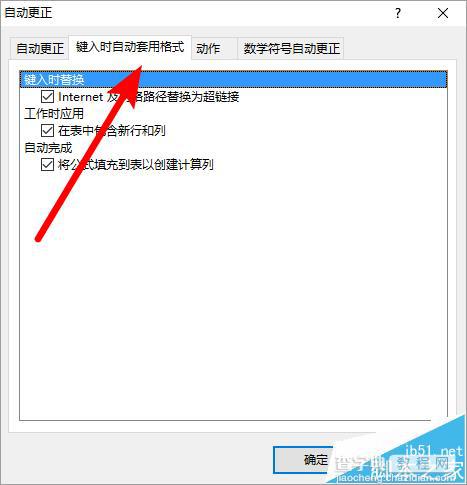
8、将Internet及网络路径替换为超链接前的复选勾去掉,如图所示:
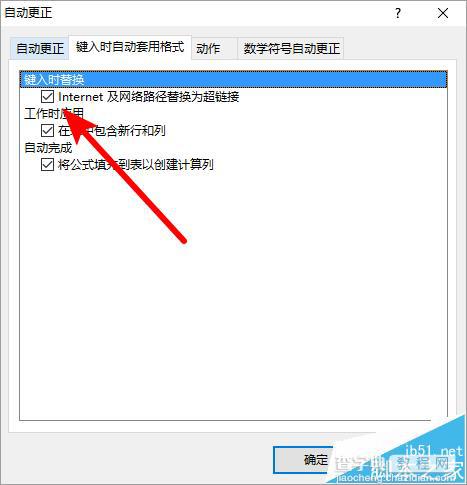
9、点击确定后,重新再excel中输入超链接格式的文本字符串,就不会变成超链接了。如图所示: